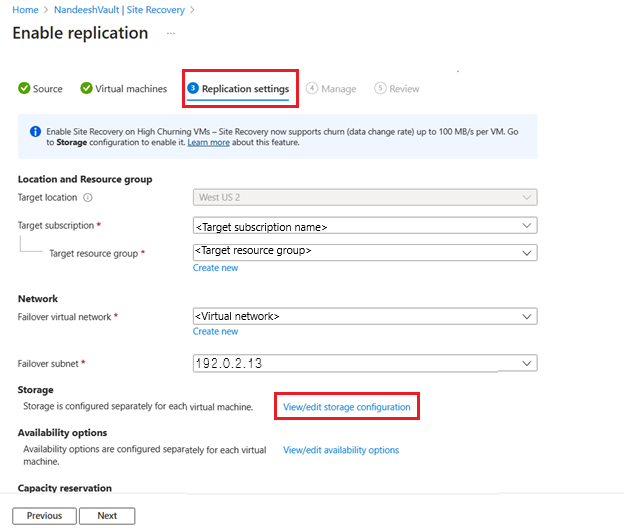Ripristino di emergenza per Macchine virtuali di Azure - Supporto della varianza elevata
Azure Site Recovery supporta una varianza (frequenza di modifica dei dati) fino a 100 MB/s per macchina virtuale. Sarà possibile proteggere le macchine virtuali di Azure con carichi di lavoro a varianza elevata (ad esempio i database) con l'opzione Varianza elevata in Azure Site Recovery, che supporta una varianza fino a 100 MB/s per macchina virtuale. È possibile ottenere prestazioni migliori per l’obiettivo del punto di ripristino per i carichi di lavoro a varianza elevata. Con l'opzione Varianza normale predefinita, è possibile supportare la varianza solo fino a 54 MB/s per macchina virtuale.
Limiti
- Disponibile solo per il ripristino di emergenza di macchine virtuali di Azure.
- Sono consigliati SKU di macchine virtuali con RAM di almeno 32 GB.
- I dischi di origine devono essere dischi gestiti.
Nota
Questa funzionalità è disponibile in tutte le aree in cui è supportato Azure Site Recovery e sono disponibili account di archiviazione BLOB Premium. Quando si usa la varianza elevata in qualsiasi altra area esterna a quelle supportate, la replica e/o la riprotezione potrebbero non essere completate.
Limiti relativi alla modifica dei dati
- Questi limiti si basano sui test di Microsoft e non coprono tutte le possibili combinazioni di I/O delle applicazioni.
- I risultati effettivi possono variare in base alla combinazione di I/O dell'applicazione.
- Sono due gli aspetti da considerare:
- per disco dati, varianza
- varianza dati per macchina virtuale.
- Limite per varianza dati per macchina virtuale - 100 MB/s.
La tabella seguente riepiloga limiti di Site Recovery:
| Tipo di disco di destinazione | Dimensioni di I/O medie | Varianza medi supportata |
|---|---|---|
| Standard o P10 o P15 | 8 KB | 2 MB/s |
| Standard o P10 o P15 | 16 KB | 4 MB/s |
| Standard o P10 o P15 | 24 kB | 6 MB/s |
| Standard o P10 o P15 | 32 KB e versioni successive | 10 MB/s |
| P20 | 8 KB | 10 MB/s |
| P20 | 16 KB | 20 MB/s |
| P20 | 24 KB e versioni successive | 30 MB/s |
| P30 e versioni successive | 8 KB | 20 MB/s |
| P30 e versioni successive | 16 KB | 35 MB/s |
| P30 e versioni successive | 24 KB e versioni successive | 50 MB/s |
Come abilitare il supporto di varianza elevata
Dall’insieme di credenziali di Servizio di ripristino
Selezionare le macchine virtuali di origine in cui si vuole abilitare la replica. Per abilitare la replica, seguire la procedura indicata qui.
In Impostazioni di replica>Archiviazione, selezionare Visualizza/modifica configurazione di archiviazione. Si apre la pagina Personalizza impostazioni destinazione.
In Varianza per la macchina virtualesono disponibili due opzioni:
Varianza normale (questa è l’opzione predefinita): consente di ottenere fino a 54 MB/s per macchina virtuale. Selezionare Varianza normale per usare gli account di archiviazione Standard solo per l'archiviazione della cache. Di conseguenza, l'elenco a discesa Archiviazione della cache visualizza solo gli account di archiviazione Standard.
Varianza elevata: consente di ottenere fino a 100 MB/s per macchina virtuale. Selezionare Varianza elevata per usare gli account di archiviazione BLOB in blocchi Premiumsolo per l'archiviazione della cache. Di conseguenza, l'elenco a discesa Archiviazione della cache visualizza solo gli account di archiviazione BLOB in blocchi Premium.
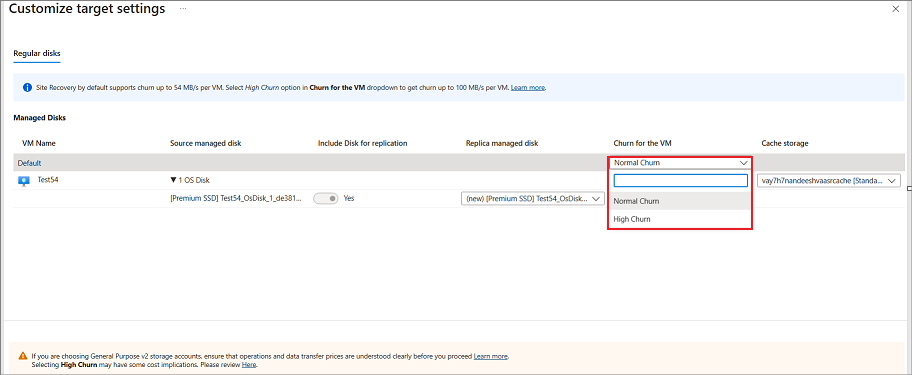
Selezionare Varianza elevata dall'opzione a discesa.
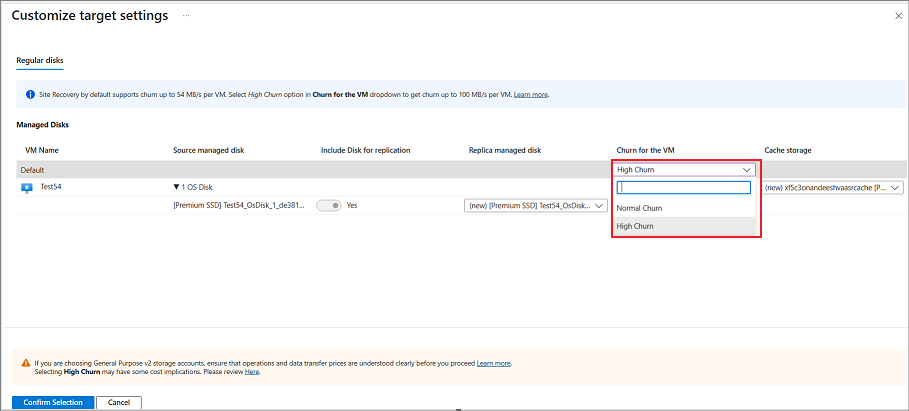
Se si selezionano più macchine virtuali di origine per configurare Site Recovery e si vuole abilitare la varianza elevata per tutte queste macchine virtuali, selezionare Varianza elevata al livello superiore.
Dopo aver selezionato Varianza elevata per la macchina virtuale, le opzioni BLOB in blocchi Premium verranno visualizzate solo per l'account di archiviazione della cache. Selezionare l'account di archiviazione della cache e quindi selezionare Conferma selezione.
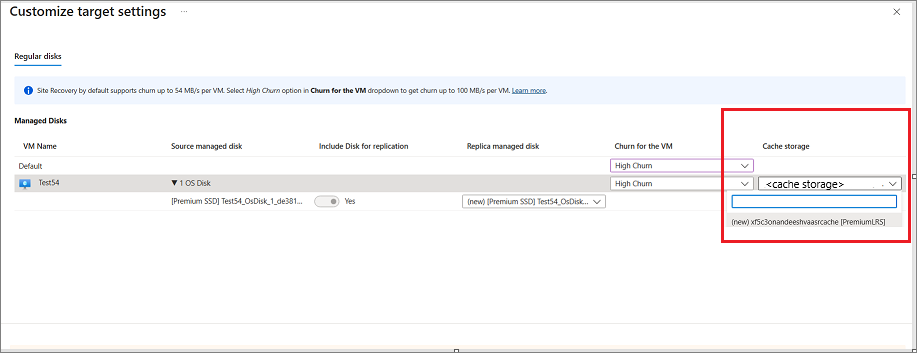
Configurare altre impostazioni e abilitare la replica.
Dalla schermata Macchina virtuale di Azure
Nel portale, passare a Macchine virtuali e selezionare la macchina virtuale.
Nel riquadro sinistro, selezionare Operazioni e quindi selezionare Ripristino di emergenza.
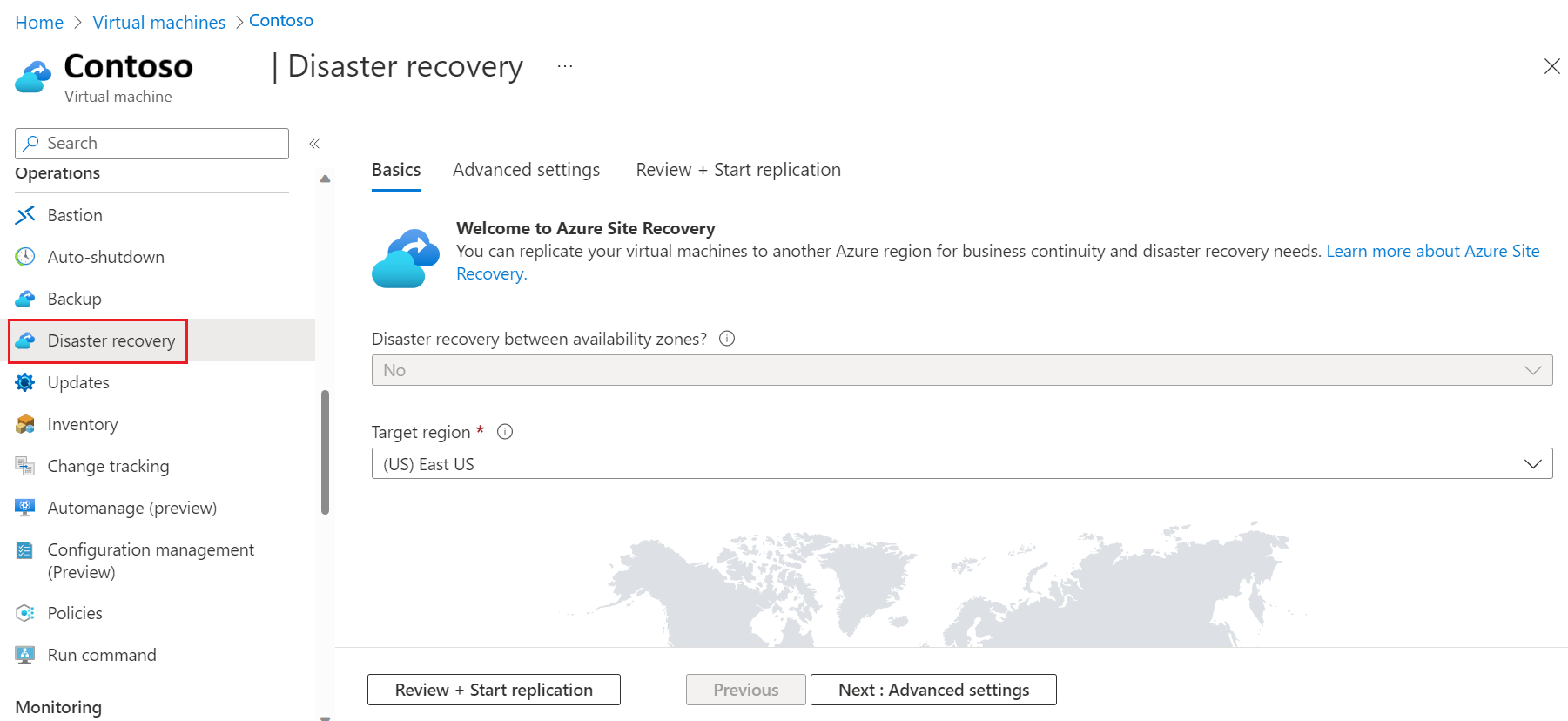
In Informazioni di baseselezionare Area di destinazione e quindi selezionare Avanti: Impostazioni avanzate.
In Impostazioni avanzateselezionare Sottoscrizione, Gruppo di risorse della macchina virtuale, Rete virtuale, Disponibilità e Gruppo di posizionamento di prossimità in base alle esigenze.
In Impostazioni avanzate>Impostazioni di archiviazioneselezionare [+] Mostra dettagli.
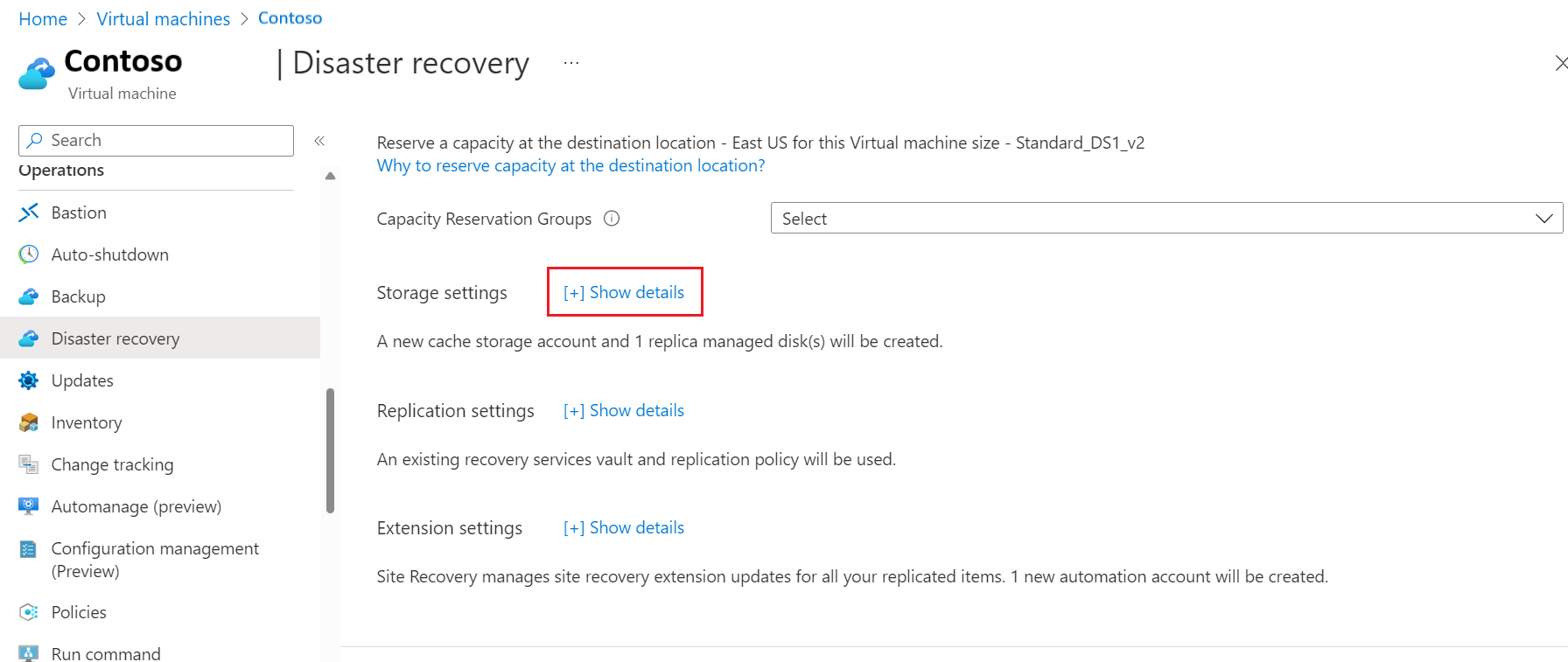
In Impostazioni di archiviazione>Varianza per la macchina virtualeselezionare Varianza elevata. È possibile usare gli account di archiviazione di BLOB in blocchi Premium solo per l’archiviazione della cache.
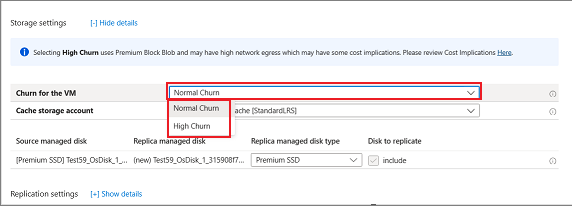
Selezionare Avanti: Rivedi e avvia replica.
Nota
- È possibile abilitare la varianza elevata solo quando si abilita la replica durante la configurazione di Azure Site Recovery in una macchina virtuale.
- Per abilitare il supporto della varianza elevata per le macchine virtuali già protette da Azure Site Recovery, disabilitare la replica per tali macchine virtuali e selezionare Varianza elevata durante la riabilitazione della replica. Analogamente, disabilitare e abilitare di nuovo la replica per tornare a Varianza normale.
Implicazioni relative ai costi
- La varianza elevata usa account di archiviazione BLOB in blocchi Premium, che possono avere implicazioni di costo più elevate rispetto alla varianza normale che usa account di archiviazione Standard. Per altre informazioni, vedere la pagina relativa ai prezzi.
- Per le macchine virtuali a varianza elevata, è possibile replicare più modifiche ai dati nella destinazione con unavarianza elevata rispetto a una varianza normale. Ciò può comportare un costo di rete maggiore.
Passaggi successivi
Configurare ripristino di emergenza per le macchine virtuali di Azure.